Table of contents
ǞǞǞ 误码率_重设 你的Chrome浏览器上的信息通常指出,你的网络连接有问题,你的浏览器在连接到你试图访问的网站时出现问题。
在谷歌浏览器上出现这种问题有几个原因,如缓慢或不稳定的互联网连接、不恰当的网络设置或有问题的网络驱动程序。 不管是什么情况,我们都能帮助你解决。
今天,我们将向你展示一些方法来修复Chrome浏览器上的ERR_CONNECTION_RESET信息。
谷歌浏览器ERR_CONNECTION_RESET的常见原因
虽然谷歌浏览器中的ERR_CONNECTION_RESET错误可能令人沮丧,但了解这个问题背后的常见原因可以帮助你更有效地排除和解决这个问题。 下面,我们列出了可能在谷歌浏览器上触发这个错误的典型原因:
- 不稳定或不良的互联网连接: 用户遇到ERR_CONNECTION_RESET错误的最常见原因之一是由于不稳定或薄弱的互联网连接。 这可能表现为各种方式,包括暂时失去连接或浏览速度缓慢。
- 网络路由器问题: 如果你的网络路由器已经过时,遇到技术问题,或者已经运行了很长时间而没有重置,可能会导致ERR_CONNECTION_RESET错误。 路由器需要偶尔重置以确保最佳性能。
- 代理服务器设置不正确: 在你的操作系统上不正确地配置代理服务器会导致网络连接问题,包括ERR_CONNECTION_RESET错误。 确保正确的代理服务器设置和在没有必要时禁用代理服务器可以帮助解决这个问题。
- 网络驱动程序故障: 错误或过时的网络驱动程序也可能导致ERR_CONNECTION_RESET错误,因为这些驱动程序负责与你的计算机的网络硬件进行通信。 确保你的网络驱动程序是最新的,对于保持稳定的互联网连接至关重要。
- 损坏的Winsock目录: Winsock目录处理从安装在你的计算机上的程序(包括你的浏览器)传入和传出的请求。 损坏的Winsock目录会导致ERR_CONNECTION_RESET错误,因此必须偶尔重置目录。
- 最大传输单元(MTU)配置不正确: MTU设置决定了在一个数据包中可以传输多少数据,有不恰当的MTU值会导致连接不稳定和浏览速度慢。 不正确的MTU设置可能会触发ERR_CONNECTION_RESET错误。
- 错误配置的DNS服务器地址: 不正确的域名系统(DNS)服务器地址会破坏你的浏览器解决网站URL的能力,有可能导致ERR_CONNECTION_RESET错误。 正确配置DNS地址以获得无缝浏览体验至关重要。
- 浏览器缓存的干扰: 虽然浏览器缓存是为了帮助加快频繁访问的网站,但过多的缓存数据会降低浏览器的速度,导致ERR_CONNECTION_RESET错误。 清除浏览器缓存可以解决这个问题。
了解谷歌浏览器中ERR_CONNECTION_RESET错误背后的常见原因,对于有效排除该问题至关重要。 通过确定哪些因素可能导致该问题,你可以按照适当的步骤解决该错误,恢复你的浏览体验。
如何在谷歌浏览器中修复ERR_CONNECTION_RESET?
方法1:重置你的网络路由器
如果你的谷歌浏览器有问题,你应该做的第一件事是检查你的网络路由器。 有可能是你的路由器已经运行了很长一段时间,它需要一个简单的重置来让事情回到正确的轨道上。
现在,要重置你的网络路由器,请遵循以下步骤。
步骤1。 到你的网络路由器,找到通常连接在路由器后面的电源线。
第2步。 之后,拔掉电源线,等待5-10秒,让路由器冷却下来。
第3步。 最后,放回路由器的电源线,再次打开路由器,等待它完成启动。
一旦你的路由器完全启动,回到你的网络浏览器,尝试访问一些网站,看看ERR_CONNECTION_RESET错误信息是否仍会在你的电脑上出现。
另一方面,如果你在重启路由器后仍然遇到网络连接问题。 你可以继续使用下面的方法,尝试在你的Chrome浏览器上解决这个问题。
方法2:禁用Windows上的代理服务器
Windows上的代理服务器经常会给你的电脑带来网络问题,尤其是在配置不正确的情况下。 如果你不确定你的电脑是否有代理服务器的设置,你可以通过以下的步骤来验证。
步骤1。 在你的电脑上按Windows键+S,并搜索控制面板。
第2步。 之后,点击 "打开 "以启动控制面板。
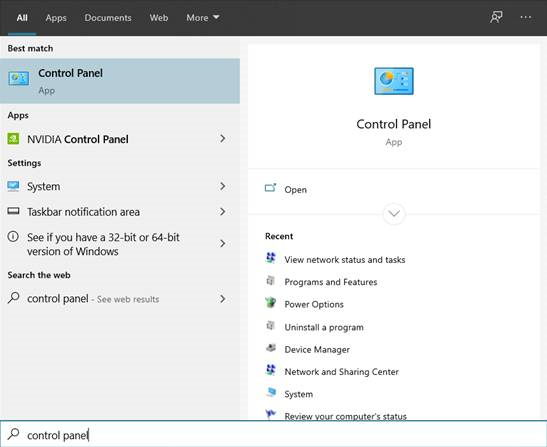
第3步。 在控制面板内,点击网络和互联网。

第4步。 之后,点击互联网选项。
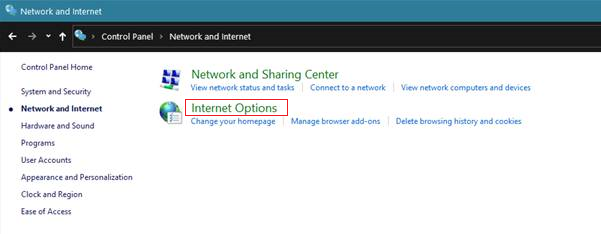
第5步。 现在,点击 "连接 "标签,选择 "局域网设置"。
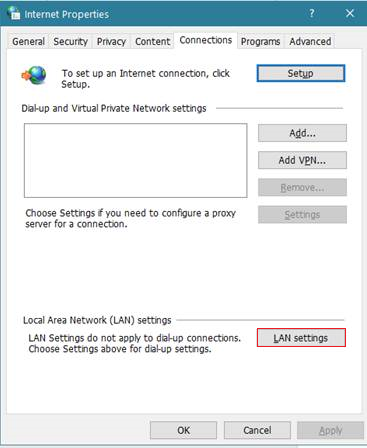
第6步。 最后,确保取消勾选使用代理服务器选项,然后按 "确定 "保存更改。
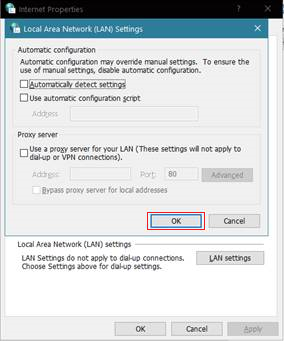
在你的电脑上禁用代理服务器后,重新启动它,然后回到你的网络浏览器,尝试访问一个网站,看看你是否能连接到互联网。
方法3:清除你的浏览器的缓存
浏览器的缓存有助于更快地加载您持续访问的网站。 然而,从长远来看,这种缓存会增加其大小,使您的浏览器变慢,而不是使它变快。
为了解决这个问题,你应该每月至少清除一次浏览器缓存。 请看下面的步骤,如何清除你的浏览缓存。
步骤1。 在你的桌面上,找到你正在使用的浏览器并打开它。
第2步。 现在,点击屏幕右上角有三个垂直圆点的按钮。
第3步。 之后,点击设置。
第4步。 向下滚动到隐私和安全选项卡,点击清除浏览数据。
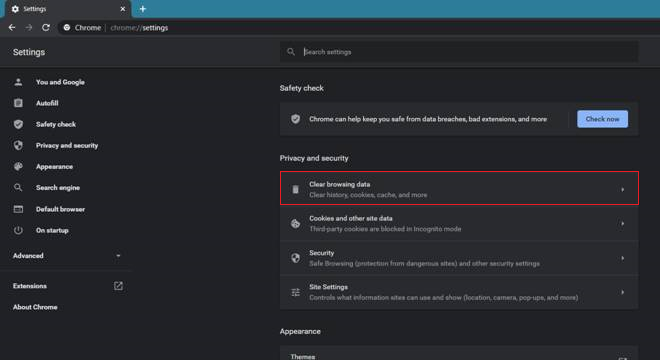
第5步。 最后,将时间范围改为所有时间,并点击清除数据。
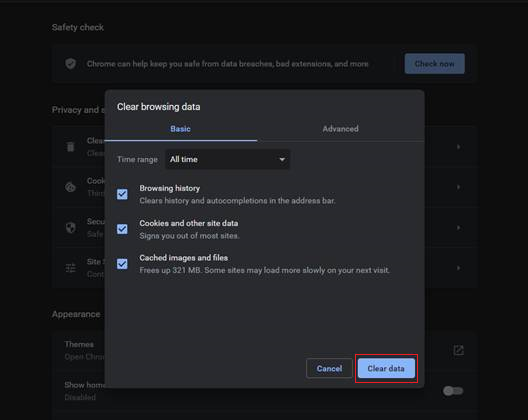
清除浏览器的缓存后,重新启动计算机并尝试浏览互联网几分钟,看看ERR_CONNECTION_RESET错误信息是否还会在你的计算机上出现。
方法4:执行Winsock重置
您电脑上的Winsock目录处理来自您电脑上安装的所有程序(如浏览器)的所有入站和出站请求。 现在,您电脑上的Winsock目录有可能被损坏,这导致您的浏览器上出现ERR_CONNECTION_RESET消息。
为了解决这个问题,你可以尝试通过以下步骤重置Winsock目录。
步骤1。 在你的电脑上按Windows键+S,搜索命令提示符。
第2步。 之后,点击以管理员身份运行,以管理权限启动。

第3步。 输入netsh winsock reset catalog,然后点击Enter键,开始这个过程。
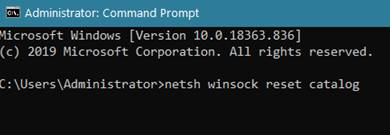
等待该过程完成,然后重新启动你的电脑。 在你的电脑重新启动后,回到你的网络浏览器,再次尝试访问一些网站,看看错误信息是否仍然会出现。
方法5:在Windows上设置MTU
对于最后一种方法,你可以尝试检查你在Windows上的最大传输单元设置。 有可能是你的电脑上的最大传输单元配置不正确,导致互联网连接不稳定和缓慢。
要在Windows上检查你的MTU,请按照下面的步骤来指导你完成这一过程。
步骤1。 在你的电脑上按Windows键+R,打开运行命令框。
第2步。 之后,输入ncpa.cpl并点击回车键,打开网络连接标签。

第3步。 现在,记下你当前网络的名称,因为你在接下来的步骤中需要它。

第4步。 再次按Windows键+R,输入 医学博士 ,然后点击回车。
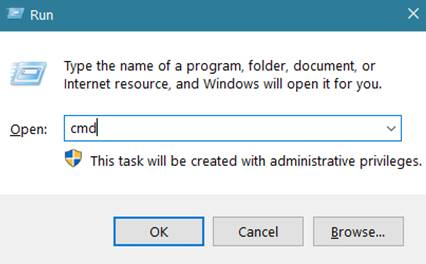
第5步。 类型:
netsh接口ipv4设置子接口" 你的网络名称 " mtu=1472 store=persistent
第6步。 最后,点击回车键,执行命令。
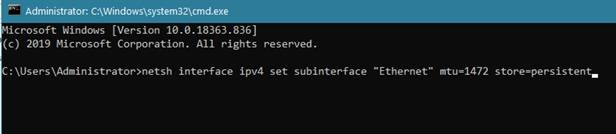
之后,退出提示并重新启动计算机。 现在,再次打开网络浏览器并尝试访问一些网站,看看ERR_CONNECTION_RESET错误信息是否仍会出现在你的计算机上。
方法6:管理代理设置
在这个方法中,我们将重点管理代理设置,并在Windows互联网设置中启用自动检测设置。 不正确的配置可能导致Chrome浏览器出现ERR_CONNECTION_RESET错误。
第1步,在你的电脑上按Windows键+R,打开运行命令框。
第2步:输入inetcpl.cpl并点击回车键,打开互联网属性窗口。
第3步,导航到 "连接 "标签,点击 "局域网设置 "按钮,打开 "局域网设置 "窗口。
第4步:在 "设置 "窗口中,勾选 "自动检测设置 "旁边的复选框,并确保取消勾选 "为您的局域网使用代理服务器"。 如果您有网络管理员提供的特定代理服务器的详细信息,请相应输入。
第5步,点击 "确定",保存您的更改,并关闭 "设置 "窗口。
第6步,重新启动Chrome浏览器,检查ERR_CONNECTION_RESET错误是否已经解决。
通过管理你的代理设置,并确保你的系统被设置为自动检测设置,你就有可能解决谷歌浏览器的连接错误。
方法7:配置DNS服务器地址和网络适配器设置
在这个方法中,我们将重点配置DNS设置和调整网络适配器设置,以解决谷歌浏览器中的ERR_CONNECTION_RESET错误。 不正确的设置或配置会导致连接问题。
按照这些步骤来配置你的DNS和网络适配器设置:
第1步,在你的电脑上按Windows键+R,打开运行命令框。
第2步,输入ncpa.cpl并点击回车键,打开网络连接窗口。
第3步:找到你的活动互联网连接(以太网或Wi-Fi),右键单击它,然后从上下文菜单中选择 "属性"。
第4步:在 "属性 "窗口中,在列表中找到 "互联网协议版本4(TCP/IPv4)",并双击它,打开 "互联网协议属性 "窗口。
第5步,选择 "使用以下DNS服务器地址",并输入由你的互联网供应商或受信任的第三方DNS服务提供的首选DNS服务器和备用地址。
第6步:点击 "确定",保存您的更改,并关闭 "互联网协议属性 "窗口。
第7步,重新启动电脑,打开谷歌浏览器,检查ERR_CONNECTION_RESET错误是否已经解决。
通过正确配置DNS地址和网络适配器设置,你可以潜在地解决导致谷歌浏览器出现ERR_CONNECTION_RESET错误的网络连接问题。
方法8:清除Chrome浏览器的缓存和网站数据
在这个方法中,我们将专注于清除Chrome浏览器中的浏览器数据。
按照这些步骤清除Chrome中的缓存:
第1步:打开谷歌浏览器,点击右上角的三点式菜单图标。
第2步:导航到 "更多工具",并从下拉菜单中选择 "清除浏览数据",以打开该窗口。
第3步:在窗口中,选择 "高级 "标签。
第4步:选择清除数据所需的时间范围,如 "所有时间 "来删除所有缓存数据。
第5步:勾选 "缓存图像和文件"、"Cookies和其他网站数据 "以及你想清除的任何其他数据类型旁边的方框。
第6步,点击 "清除数据"。
第7步:一旦过程完成,关闭并重新打开谷歌浏览器,检查ERR_CONNECTION_RESET错误是否已经解决。
通过清除Chrome浏览器的缓存,你有可能修复ERR_CONNECTION_RESET错误并改善你的浏览体验。
常见问题
在我的互联网浏览器中恢复默认设置如何帮助解决连接重置错误?
恢复互联网浏览器的默认设置可以通过删除可能导致该问题的任何不正确的配置或设置来帮助修复连接错误。 这可以确保你的浏览器是一片净土,可以提高互联网用户的性能。
暂时禁用杀毒软件和网络保护可以解决我浏览器中的连接重置错误吗?
是的,暂时禁用杀毒软件和网络保护可以帮助解决该错误。 一些杀毒软件或网络保护功能可能会干扰您的浏览器连接到某些网站或服务器的能力,导致该错误。 确保在排除故障后重新启用杀毒软件和网络保护。
如果他们的代理服务器失败并导致连接重置错误,Windows用户可以做什么?
Windows用户可以通过访问控制面板中的互联网选项来管理与他们的代理服务器相关的设置。 如果代理服务器失败并导致连接错误,用户可以尝试禁用代理服务器或更新其IP地址和端口号来解决这个问题。
我如何使用命令行来排查可能导致连接重置错误的网络设备问题?
你可以通过在Windows上打开命令提示符或在macOS上打开终端,使用 "ipconfig"(Windows)或 "ifconfig"(macOS)等命令来检查你的IP地址和网络设备信息。 此外,你可以使用 "ping "和 "traceroute "命令来测试你的计算机与目标服务器之间的连接。
改变与VPN连接设置有关的系统首选项是否有助于解决我的互联网浏览器中的连接重置错误?
是的,调整与VPN连接相关的系统首选项可以帮助解决这个错误。 一些VPN连接可能会干扰你的浏览器访问某些网站或服务器的能力。 你可以尝试暂时禁用你的VPN连接或调整其设置,看看这个问题是否得到解决。
总结:解决ERR_CONNECTION_RESET问题
我们关于如何修复Windows电脑上的ERR_CONNECTION_RESET错误信息的指南到此结束。 如果你觉得这篇文章有帮助,请分享它以帮助其他人修复他们电脑上的这个问题。 与这个问题类似的问题有:内核安全检查失败,驱动电源状态失败,DPC看门狗违规,以及wifi没有有效的ip配置。

